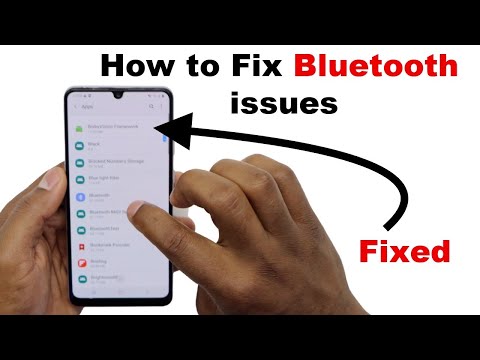
Conţinut
Când vine vorba de probleme de conectivitate, Bluetooth arată întotdeauna în lista preocupărilor ridicate de utilizatorii dispozitivelor Samsung Galaxy, inclusiv Galaxy A7. Ce cauzează problema și ce trebuie să facă utilizatorii pentru ca Galaxy A7 să funcționeze cu un accesoriu Bluetooth? Dacă aveți în minte aceleași întrebări pentru care aveți nevoie de răspuns, atunci continuați să citiți pentru a afla.
Ceva împiedică Galaxy A7 sau dispozitivul Bluetooth să stabilească o conexiune adecvată, astfel încât acestea nu pot comunica între ele folosind protocolul Bluetooth actual. Acest „ceva” este ceea ce ar trebui să determinați mai întâi pentru a rezolva definitiv problema Bluetooth de pe telefonul dvs. Galaxy.
Problemele Bluetooth pot fi atribuite diferiților factori, inclusiv erori de rețea, probleme de proximitate, incompatibilitate a protocolului dispozitivului, setări incorecte și erori software. În general, problema este mai probabil legată de software. Deși există unele persoane care au avut probleme cu asocierea Bluetooth din cauza unui hardware defect, fie pe telefon, fie pe dispozitivul Bluetooth. Deteriorările fizice sau lichide prezente pe oricare dintre dispozitive pot bloca conexiunea Bluetooth între ele. Pentru probleme legate de hardware pe Bluetooth, este adesea necesar un serviciu pentru a face ca funcțiile Bluetooth să funcționeze corect sau așa cum se intenționează pe Galaxy A7.
Pe de altă parte, problemele Bluetooth legate de defecțiunile software-ului pot fi remediate prin unele soluții alternative și soluții generice aplicabile. Pentru a vă ajuta să determinați și să rezolvați cauza principală, am creat un rezumat al tuturor soluțiilor posibile la problemele Bluetooth pe Galaxy A7. Simțiți-vă liber să includeți aceste metode în propriile soluții aliniate, apoi încercați să vedeți dacă vreuna dintre ele funcționează în cazul dvs.
Înainte de a trece la depanarea noastră, dacă sunteți în căutarea unei soluții pentru o altă problemă, asigurați-vă că treceți pe pagina noastră de depanare Galaxy A7, deoarece am abordat deja unele dintre cele mai frecvente probleme raportate de cititorii noștri. Găsiți probleme similare cu ale voastre și utilizați soluțiile pe care vi le-am sugerat. Dacă mai aveți nevoie de ajutorul nostru după aceea, atunci nu ezitați să ne contactați completând chestionarul nostru privind problemele Android.
Soluții standard pentru rezolvarea problemelor de conectivitate Bluetooth pe Samsung Galaxy A7
Înainte de a începe depanarea, există câteva lucruri pe care nu ar trebui să le ratezi. Și sunt după cum urmează:
- Protocolul Bluetooth. Verificați și asigurați-vă că celălalt dispozitiv acceptă aceleași protocoale Bluetooth ca Samsung Galaxy A7. Puteți consulta manualul de utilizare al dispozitivului Bluetooth pentru compatibilitate.
- Proximitate. Asigurați-vă că dispozitivul Bluetooth se află în raza de acțiune. Pentru majoritatea dispozitivelor, inclusiv Samsung Galaxy A7, gama de comunicații Bluetooth este de aproximativ 30 de picioare. Asigurați-vă că dispozitivele dvs. sunt în raza de acțiune.
- Putere. Verificați și asigurați-vă că dispozitivul Bluetooth cu care încercați să asociați sau să vă conectați este pornit.
Prima soluție: opriți și activați Bluetooth.
Verificați și asigurați-vă că Bluetooth este activat pe ambele dispozitive. Mulți oameni tind să uite să facă acest lucru, astfel încât au ajuns să piardă timp și efort în efectuarea unei serii de proceduri de depanare numai pentru a afla că Bluetooth nu este activat sau activat pe dispozitiv. De obicei, veți vedea pictograma Bluetooth afișată în bara de stare dacă funcția este activă sau activată pe Galaxy A7. Deci, dacă nu vedeți această pictogramă, atunci ar trebui să mergeți mai departe și să verificați setările Bluetooth.
Pentru a face acest lucru, navigați la Aplicații-> Setări-> Bluetooth din meniu, apoi atingeți comutatorul Bluetooth pentru a porni dacă este necesar.
Alternativ, puteți accesa Bluetooth din panoul de notificări al telefonului Galaxy A7. Iată cum puteți accesa panoul de notificări de pe telefon:
Atingeți lung pe bara de notificari în partea de sus a ecranului de pornire, apoi trageți-l în jos pentru a afișa panoul de notificări.
Localizați și atingeți Pictogramă Bluetooth pentru a activa caracteristica. Dacă este deja activat, atingeți Pictogramă Bluetooth pentru a dezactiva funcția, apoi, după câteva secunde, atingeți din nou pictograma pentru a reactiva Bluetooth pe telefon.
A doua soluție: reporniți Galaxy A7 (resetare soft).
Dacă dezactivarea sau activarea pictogramei Bluetooth nu dă rezultate pozitive, încercați să efectuați o resetare soft sau reporniți Galaxy A7. Fișierele temporare sau datele corupte care cauzează problema pot fi rezolvate printr-o resetare soft. Dacă ați făcut-o vreodată, ar trebui să încercați din nou și să vedeți ce se întâmplă.
- Pentru aceasta, țineți apăsat butonul Butonul de pornire timp de aproximativ 10 secunde sau până când apare sigla Samsung.
- Așteptați ca telefonul să pornească complet, apoi încercați să îl asociați din nou cu dispozitivul dvs. Bluetooth.
A treia soluție: eliminați asocierea (dezasociați) și apoi asociați dispozitivele din nou.
Eliminați asocierea și apoi asocierea ambelor dispozitive din nou vă va ajuta să reîmprospătați și să vă actualizați conexiunea Bluetooth. Iată cum se face:
- Accesați telefonul Setări-> Bluetooth-> și asigurați-vă Bluetooth este activat.
- Setează-ți Dispozitiv Bluetooth în modul detectabil sau de asociere.
- Permiteți Galaxy A7 să caute automat dispozitivele Bluetooth disponibile în raza de acțiune. După ce ați terminat scanarea, atingeți pentru a selecta dispozitivul Bluetooth pe care doriți să îl asociați cu telefonul.
- Dacă dispozitivul nu este găsit, atingeți Scanează pentru a efectua o altă rundă de căutare.
- De asemenea, aveți grijă să verificați Manual de utilizare Bluetooth pentru instrucțiuni și cerințe de asociere specifice.
- Dacă vi se solicită o cerere de asociere Bluetooth, verificați cheia de acces pentru ambele dispozitive, asigurați-vă că este aceeași, apoi atingeți O.K.
- Cheia de acces implicită pentru majoritatea dispozitivelor Bluetooth este 0000 sau 1234. Deci, încercați să introduceți oricare dintre ele pentru a vedea care dintre aceste două lucrări.
Galaxy A7 este acum asociat cu dispozitivul Bluetooth.
A patra soluție: Resetați setările de rețea pe Galaxy A7.
Efectuarea unei resetări a setărilor de rețea vă poate ajuta să goliți memoria cache a serviciilor Bluetooth ale telefonului dvs. și să eliminați orice erori existente care ar fi putut cauza probleme cu funcția de conectivitate Bluetooth de pe dispozitiv. Iată cum se face:
- Atingeți Aplicații din ecranul de pornire.
- Atingeți Setări.
- Derulați și atingeți pentru a selecta Retele mobile.
- Atingeți Numele punctelor de acces.
- Atingeți Mai Mult.
- Apoi selectați Resetați la opțiunea implicită.
- Atingeți Resetare pentru a confirma resetarea setărilor.
După resetare, Galaxy A7 repornește de obicei automat. În caz contrar, reporniți telefonul manual.
A cincea soluție: actualizați software-ul pe Galaxy A7.
Pentru a verifica actualizările software disponibile, accesați Aplicații-> Setări-> Actualizări software sau fie atunci Actualizări software. Elementele din meniu pot varia în funcție de versiunea Android pe care rulează telefonul dvs. Dacă este disponibilă o actualizare, copiați datele telefonului și luați în considerare instalarea noii actualizări. Actualizările software-ului nu sunt doar dotate cu funcții și servicii noi și îmbunătățite, ci oferă și remedieri de erori pentru dispozitivul receptor.
A șasea soluție: ștergeți partiția cache de pe Galaxy A7.
Ștergerea partiției cache de pe Galaxy A7 poate ajuta la eradicarea fișierelor temporare și a datelor corupte din partiția cache sistem. Dacă faceți acest lucru, puteți șterge, de asemenea, fișierele și datele cache Bluetooth. Pentru a face o partiție ștergere cache pe Galaxy A7, urmați acești pași:
- Încărcați telefonul până la 50%.
- Opriți telefonul apăsând butonul de alimentare timp de câteva secunde până când dispozitivul se oprește.
- Țineți apăsat butonul Butoane pentru creștere volum, Acasă și alimentare simultan timp de câteva secunde.
- apasă pe Butoane de volum a selecta Ștergeți partiția cache din opțiunile meniului.
- Apoi apăsați tasta Putere button pentru a confirma selectarea.
- A scoate in evidenta da prin apăsarea butonului Butonul de pornire.
Așteptați până când telefonul repornește, apoi încercați să îl asociați din nou cu dispozitivul dvs. Bluetooth și vedeți dacă acum se poate conecta.
Ultima opțiune: resetare generală (opțional).
O resetare din fabrică sau resetare generală poate fi considerată ultima opțiune dacă niciuna dintre metodele anterioare nu poate rezolva problema Bluetooth de pe Galaxy A7. Problema s-ar putea datora unei erori mai complexe care afectează funcțiile sistemului, inclusiv funcțiile Bluetooth ale telefonului.
- apasă pe Butonul de pornire până când telefonul tău se oprește.
- Cu telefonul oprit, țineți apăsat butonul Creșterea volumului, Acasă, și Butoane de alimentare simultan până la Sigla Samsung apare.
- Din meniul de recuperare, selectați opțiunea pentru Șterge datele / setările din fabrică apăsând butoanele de volum pentru a naviga.
- Apoi apăsați tasta Butonul de pornire pentru a confirma selecția.
- apasă pe Buton de volum pentru a evidenția Restartati acum opțiune.
Telefonul dvs. va reporni. Verificați dacă este deja capabil să se conecteze la dispozitivul dvs. Bluetooth conform intenției.
Alternativ, puteți efectua o resetare din fabrică prin meniul Setări de pe dispozitiv. Iată cum:
- Mergi la Meniu-> Setări din ecranul de pornire.
- Atingeți Backup și resetare.
- Atingeți Resetați dispozitivul.
- Selectați opțiunea pentru Ștergeți totul. Aceasta ar trebui să confirme resetarea principală.
Caută mai mult ajutor
Dacă niciuna dintre aceste metode nu este capabilă să remedieze problema Bluetooth de pe Galaxy A7, atunci puteți opta pentru escaladarea problemei către Asistența Samsung sau operatorul dvs. În acest moment, puteți spune că problema este cel mai probabil din cauza unei componente hardware defecte de pe telefonul dvs. care trebuie reparată în prealabil.
Sau puteți contacta, de asemenea, producătorul dispozitivului dvs. Bluetooth, pentru a verifica și asigura cum funcționează, sau dacă este compatibil cu protocolul Bluetooth utilizat pe Samsung Galaxy 7. De asemenea, ar trebui să luați în considerare posibilitatea ca cauza principală să nu fie telefonul dvs. ci mai degrabă accesoriul Bluetooth cu care încercați să asociați.
Postări pe care ați putea dori să le citiți și:
- Cum să remediați Samsung Galaxy A7 (2017) care nu se va activa [Ghid de depanare]
- Samsung Galaxy A7 nu se mai încarcă și afișează în continuare eroare „umiditate detectată” [Ghid de depanare]
- Cum să remediați Samsung Galaxy A7 (2017) care nu se va încărca [Ghid de depanare]
- Cum se remediază Samsung Galaxy A7 (2017) care continuă să afișeze avertisment „umiditate detectată” [Ghid de depanare]
- Samsung Galaxy A7 durează prea mult pentru a activa problema și alte probleme conexe
- Ce trebuie să faceți cu Samsung Galaxy A7 care se încălzește foarte mult în timpul utilizării [Ghid de depanare]


